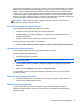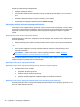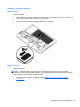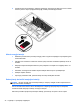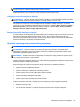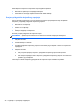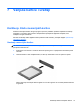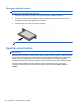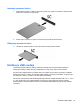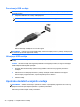Getting Started - Windows 7
Table Of Contents
- Dobro došli
- Upoznavanje računala
- Mrežni rad
- Kretanje pomoću tipkovnice, dodirnih gesti i pokazivačkih uređaja
- Multimedija
- Upravljanje napajanjem
- Isključivanje računala
- Osvježavanje softvera pomoću značajke Intel Smart Connect Technology
- Postavljanje mogućnosti napajanja
- Korištenje stanja za uštedu energije
- Korištenje baterijskog napajanja
- Pronalaženje dodatnih informacija o bateriji
- Upotreba alata za provjeru baterije
- Prikaz preostale napunjenosti baterije
- Maksimiziranje trajanja baterije
- Upravljanje niskim razinama napunjenosti baterije
- Umetanje i uklanjanje baterije
- Ušteda energije baterije
- Pohranjivanje korisnički zamjenjive baterije
- Odlaganje korisnički zamjenjive baterije
- Zamjena korisnički zamjenjive baterije
- Upotreba vanjskog izvora izmjeničnog napajanja
- Vanjske kartice i uređaji
- Pogoni
- Sigurnost
- Zaštita računala
- Korištenje lozinki
- Upotreba antivirusnog softvera
- Upotreba softvera vatrozida
- Instalacija važnih sigurnosnih ažuriranja
- Korištenje softvera HP Client Security
- Ugradnja dodatnog sigurnosnog kabela
- Upotreba čitača otiska prsta (samo odabrani modeli)
- Održavanje
- Izrada sigurnosne kopije i oporavak
- Computer Setup (BIOS), MultiBoot i HP PC Hardware Diagnostics (UEFI)
- Podrška
- Tehnički podaci
- Putovanje s računalom
- Resursi za rješavanje problema
- Elektrostatički izboj
- Kazalo
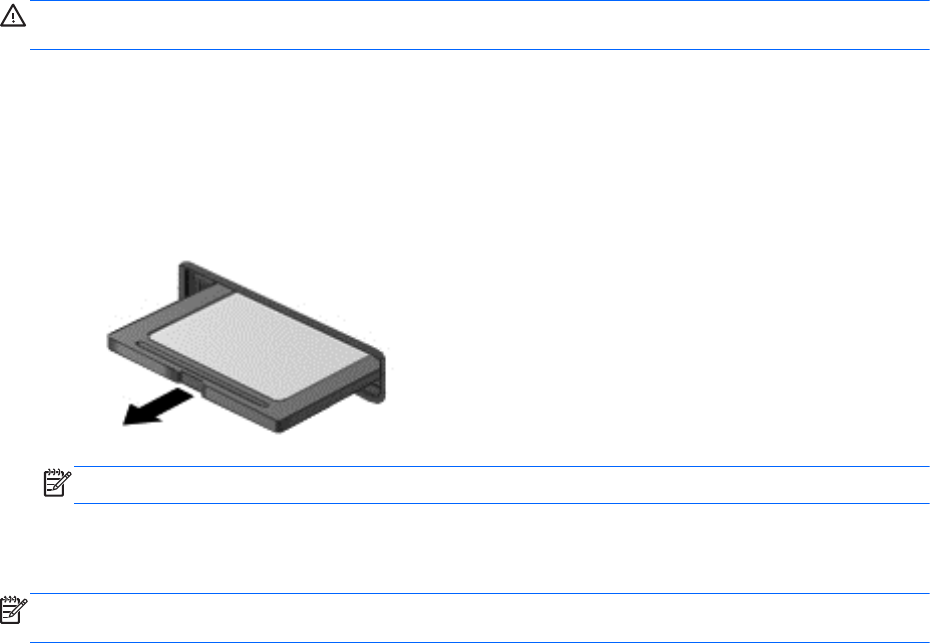
Uklanjanje digitalne kartice
OPREZ: da biste smanjili rizik od gubitka podataka ili sustava koji ne reagira, za sigurno uklanjanje
digitalne kartice upotrijebite sljedeći postupak.
1. Spremite svoje podatke i zatvorite sve programe povezane s digitalnom karticom.
2. U području obavijesti sustava Windows, na desnom kraju programske trake kliknite ikonu za
uklanjanje hardvera. Zatim slijedite upute na zaslonu.
3. Pritisnite karticu (1), a zatim je uklonite iz utora (2).
NAPOMENA: Ako kartica ne iskoči, povucite je iz utora.
Upotreba smart kartica
NAPOMENA: pojam pametna kartica upotrebljava se u ovom poglavlju i za pametne kartice i za
Java™ kartice.
Pametna kartica pomagalo je veličine kreditne kartice na kojoj se nalazi mikročip, a sadrži memoriju i
mikroprocesor. Poput osobnih računala, pametne kartice posjeduju operacijski sustav koji upravlja
ulazom i izlazom te sadrže sigurnosne funkcije koje pružaju zaštitu od neovlaštenog pristupa.
Industrijske pametne kartice koriste se zajedno s čitačem pametnih kartica (samo odabrani modeli).
Da biste pristupili sadržaju mikročipa, potreban je PIN. Da biste doznali više o sigurnosnim
značajkama pametnih kartica, pristupite Pomoći i podršci tako da odaberete Start > Pomoć i
podrška.
38 Poglavlje 7 Vanjske kartice i uređaji